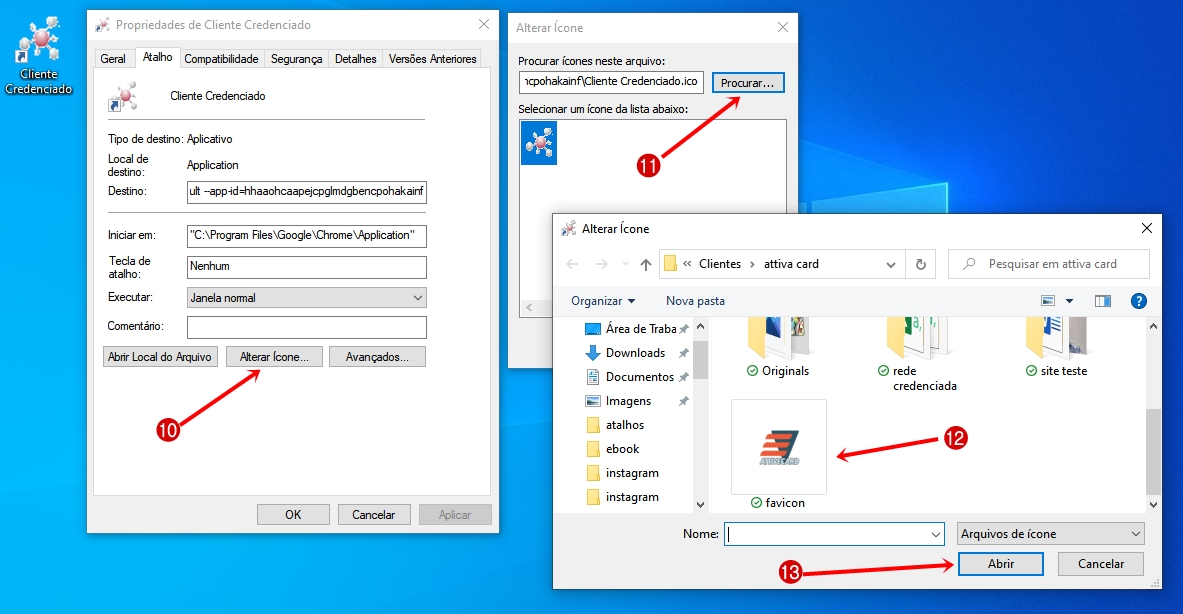Nessa postagem irei abordar um tema que pode até parecer simples, mas muitos usuários ainda tem dúvidas de como fazer. Criar um atalho de um site na área de trabalho do seu computador, é uma boa opção para facilitar o acesso daquele site que você gosta de acessar rapidamente, sem precisar abrir o navegador. Abaixo estou unsando um sistema de um dos meus clientes, que solicitou essa ajuda, então vamos lá!
1- A primeira coisa que precisa ser feita é acessar o Google Chrome e digitar o endereço do site para o qual você quer criar o atalho.
2- No alto do navegado, do lado direito tem as reticências verticais (3 pontinhos verticais), que vai abrir uma janela, onde será encontrado opções de pesonalizar o navegador.
3- Clique na opção “Mais ferramentas”.
4- Clique em “Criar Atalho”.
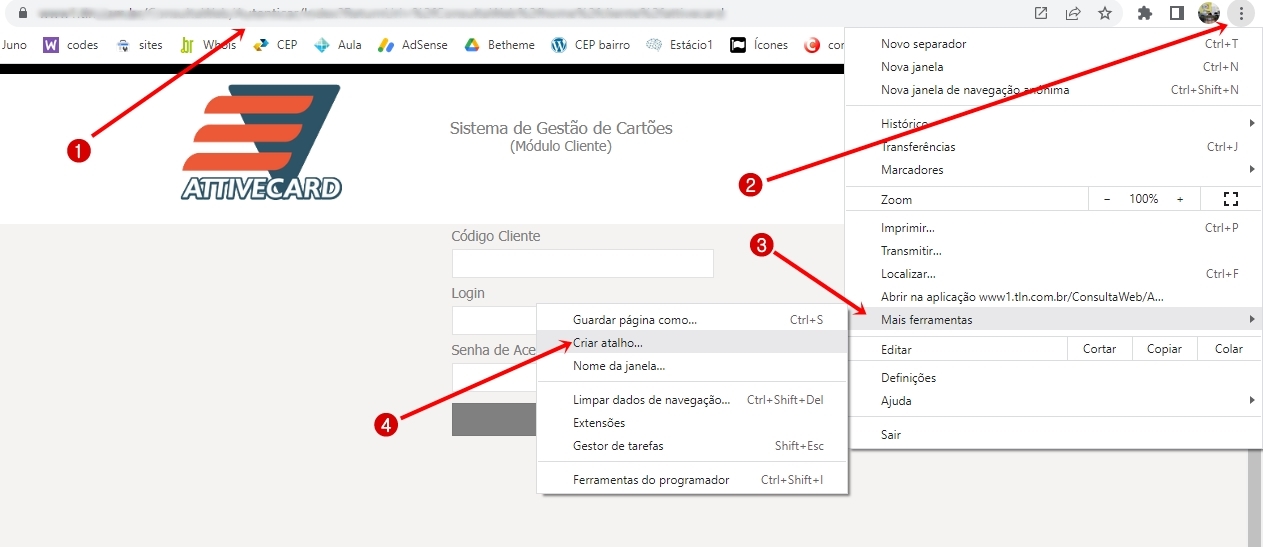
5- Preencha o nome que você quer dar ao seu atalho
6- Marque essa opção se quiser o atalho abra com uma janela independente, essa opção é boa se quiser dar uma aparência que está abrindo um sistema independente.
7- Crique em “Criar” para que o atalho seja criado na área de trabalho do computador.
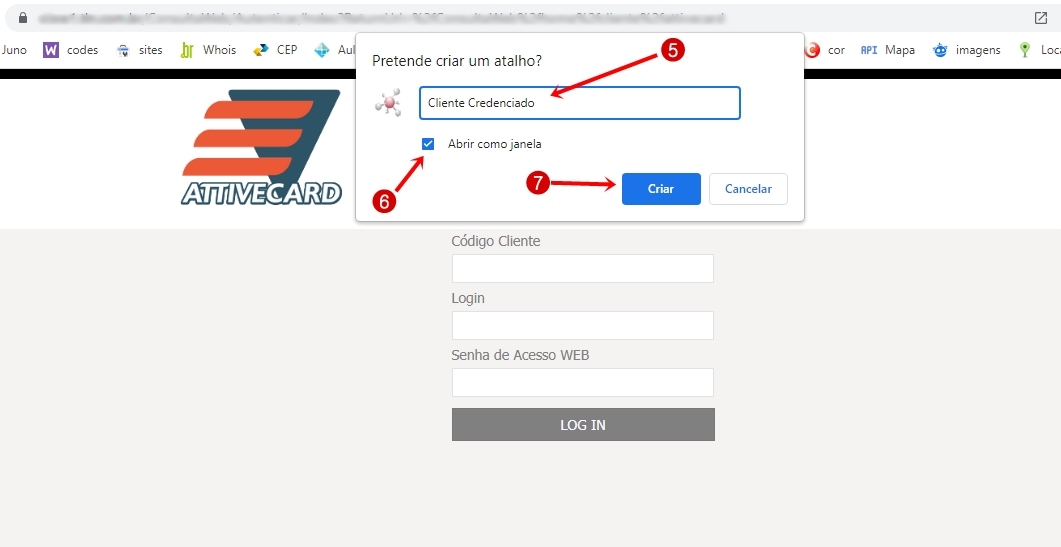
8- O seu atalho foi criado, mas caso você queira mudar a imagem do ícone, Clique no botão direito mouse, que irá abrir essa janela abaixo. Mas primeiro você vai ter que ter uma imagem salva no computador no formato .ico, caso você não tenha essa imagem pronta, poderá ser criada gratuitamente nesse site: https://www.icoconverter.com/
9- Depois que imagem no formato .ico estiver salva no computador, clique em “Propriedades”
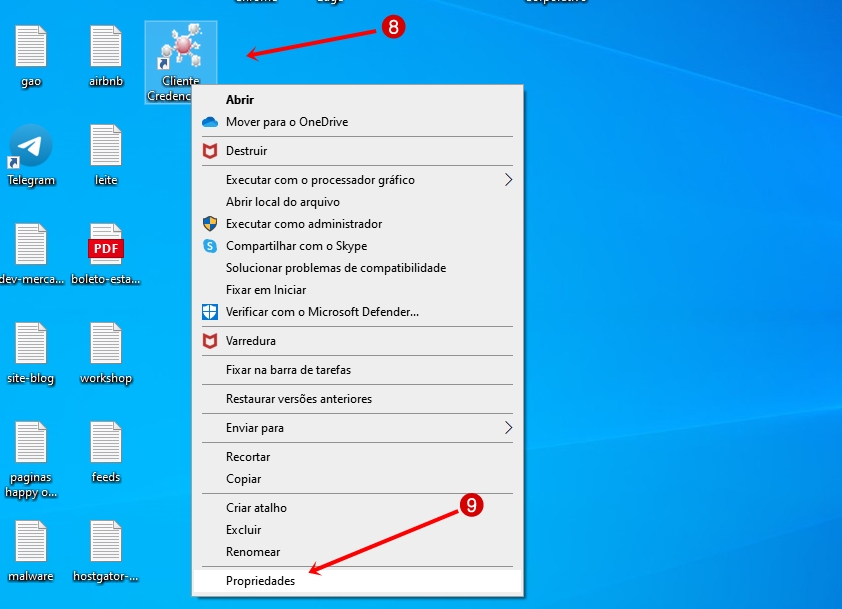
10- Vai abrir outra janela, clique na opção “Alterar icone”.
11- Após abrir uma nova janela, vai aparece o icone atual do atalho, clique no botão “procurar”
12- Localize onde está o seu novo icone, onde você salvou no computador e clique nele para selecionar.
13- Por último clique em “Abrir” que o icone irá substituir o icone que estava no atalho, depois clique em “Ok” na janela anterior e por fim em “Aplicar” na primeira janela que foi aberta, quando você clicou em “Propiedades” no início.